工作交接、離職和帳號恢復
員工由於工作職位調動或離職,需要辦理工作交接,離職後需要移除組織,如果重新入職,可以恢復其帳號權限,重新加入組織。
一、工作交接
當員工職位調整或離職時,需要進行工作交接。
1. 操作入口
管理員在組織管理後臺的成員/部門列表中,找到需要交接的員工,點擊右側的按鈕,即可看到交接工作按鈕。 也可以點擊成員姓名,在編輯框右下角點擊工作交接按鈕。
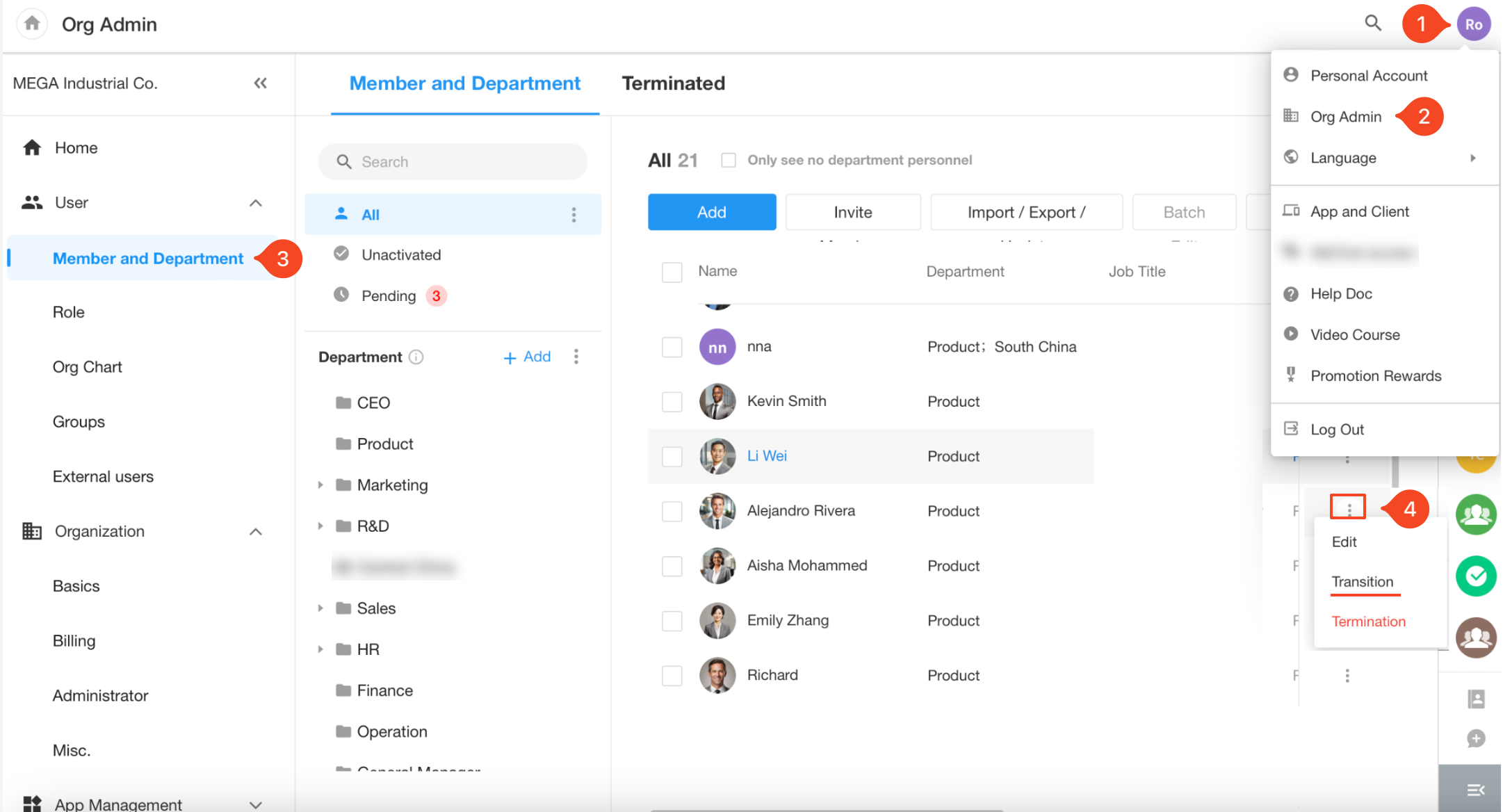
在彈出的窗口中,會顯示需要交接的內容。
勾選需要交接的項,交接給接手人。可多次交接,將不同的業務交接給不同的人。
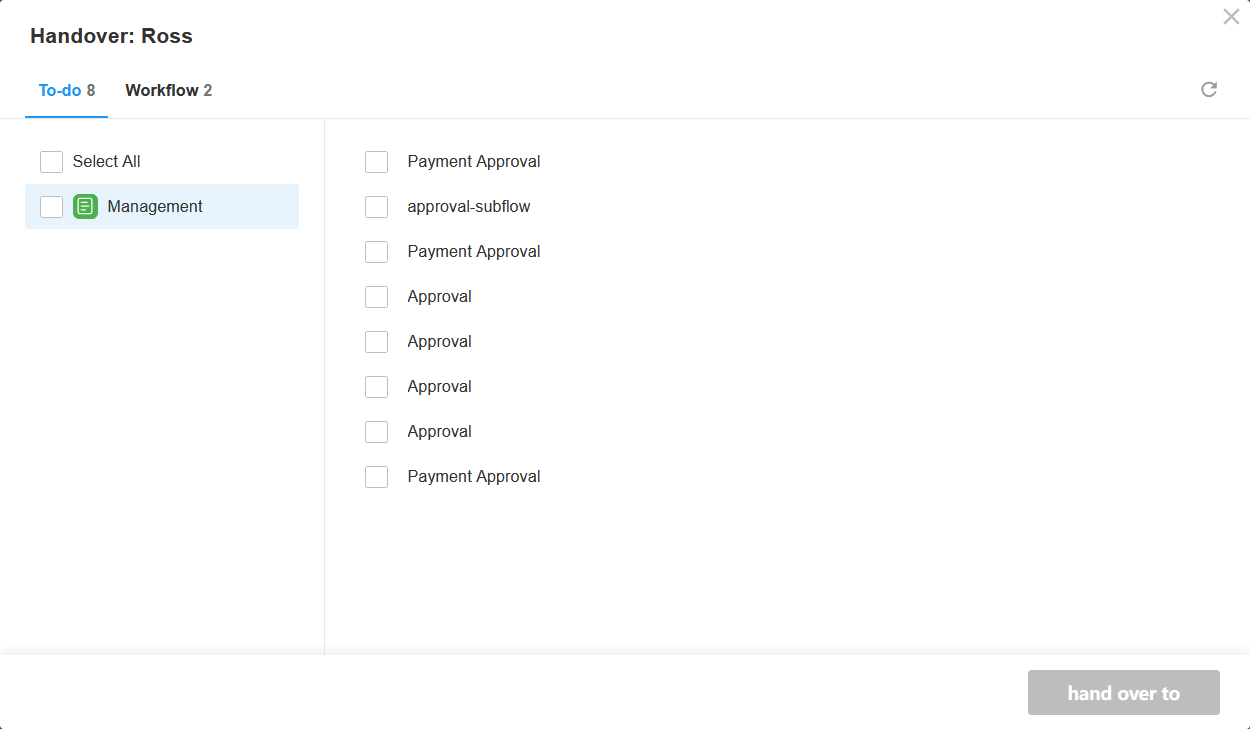
2. 可交接的內容
- 待其辦理的流程
等待其審核的流程、填寫的流程,可以交給接手人處理繼續執行流程。 如下圖,待交接人有3個待審核、2個待填寫,都可以交接給他人。
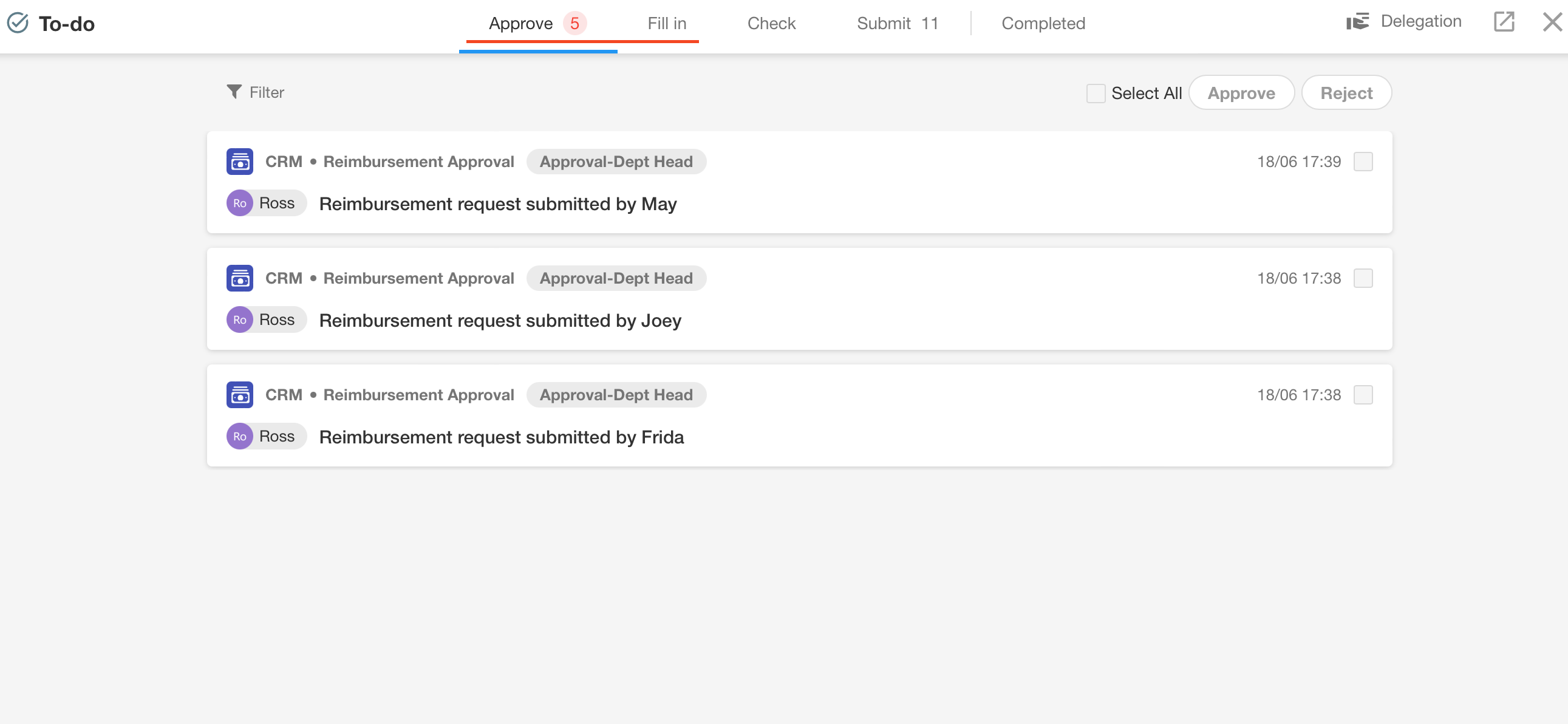
- 流程節點中設為將其設為指定人員的工作流
例如,審核節點中將其設為審核人, 更新資料節點中將其設為擁有者。
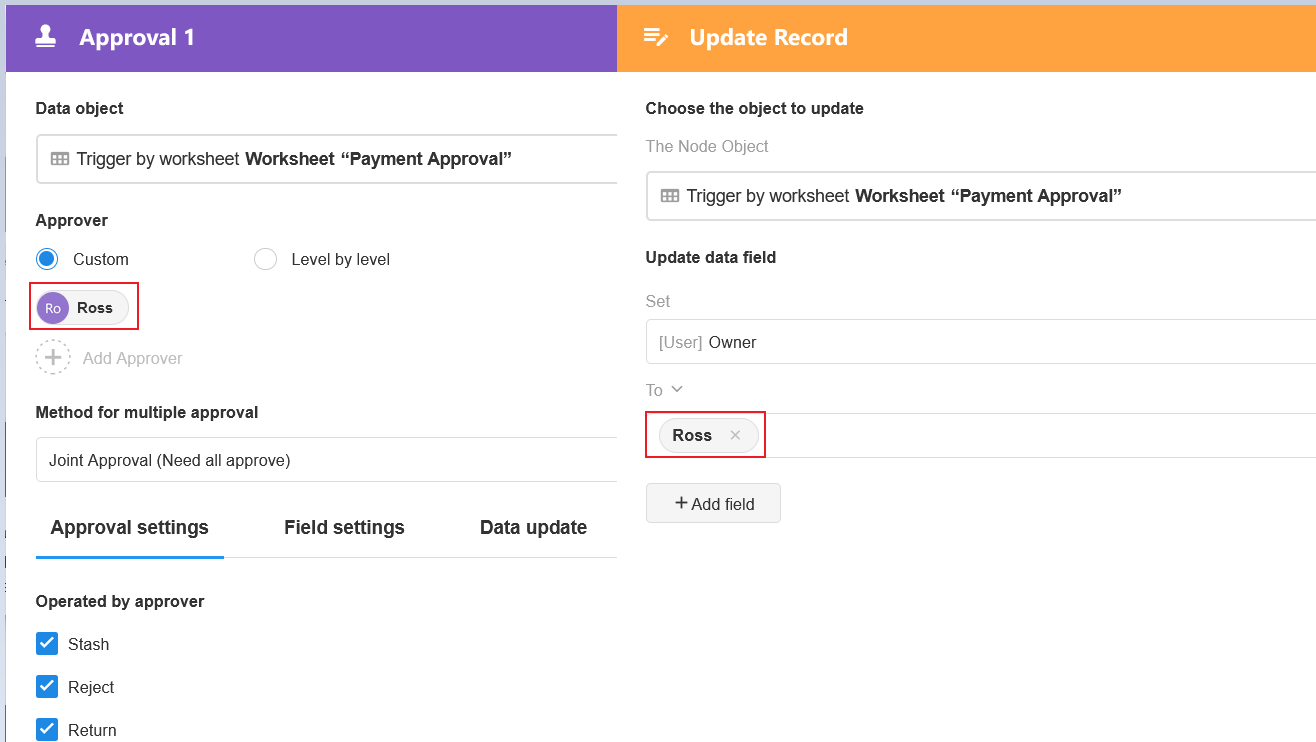
協作模塊中的內容需辦理離職後才能交接
二、辦理離職,移除帳號
- 單個操作
管理員在組織管理後臺的成員/部門列表中,找到要離職的員工,點擊右側的按鈕,即可看到離職按鈕。 也可以點擊成員姓名,在編輯框右下角點擊離職按鈕。
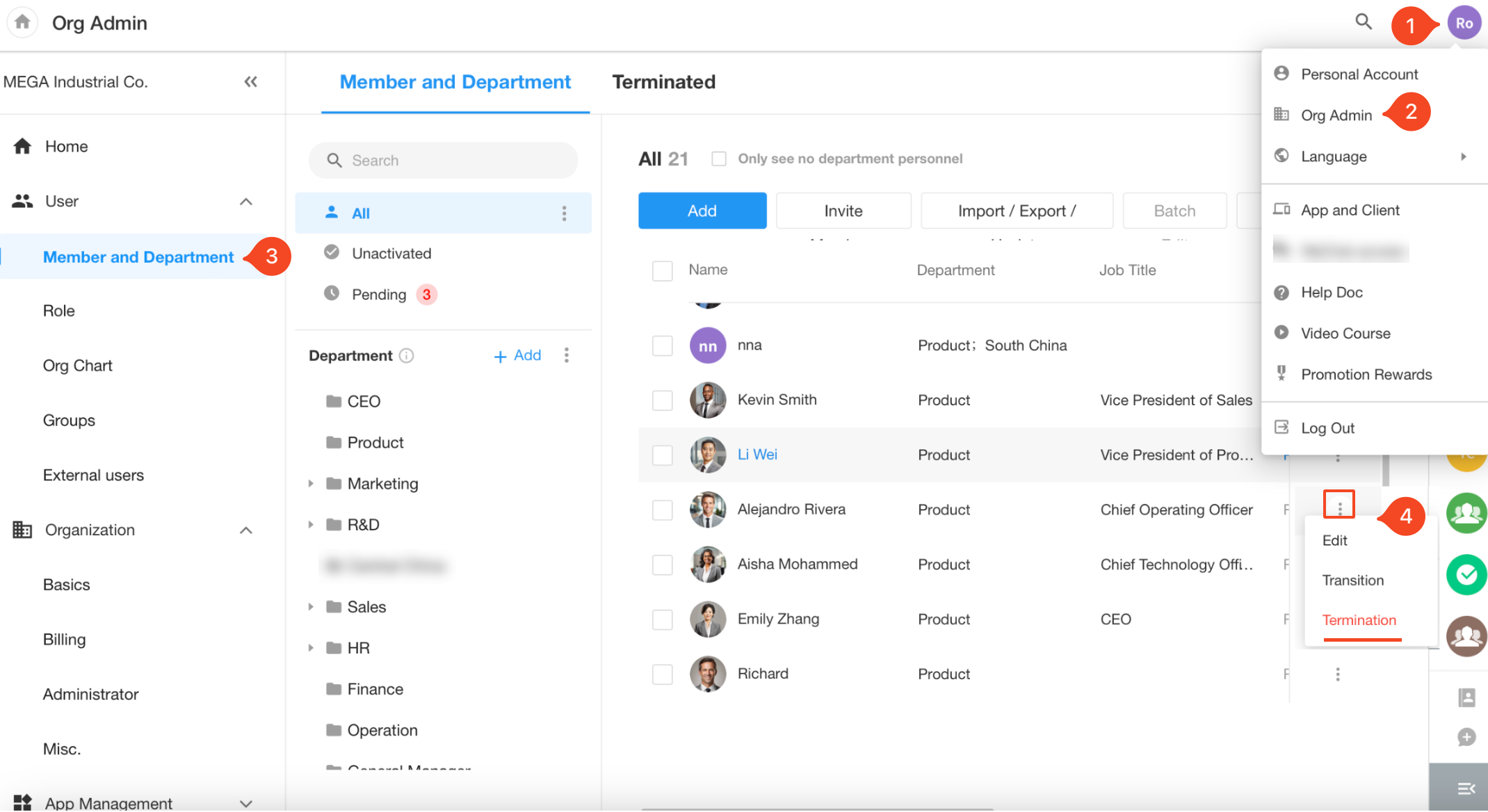
- 批次離職
單次批次離職人數不得超過50人。
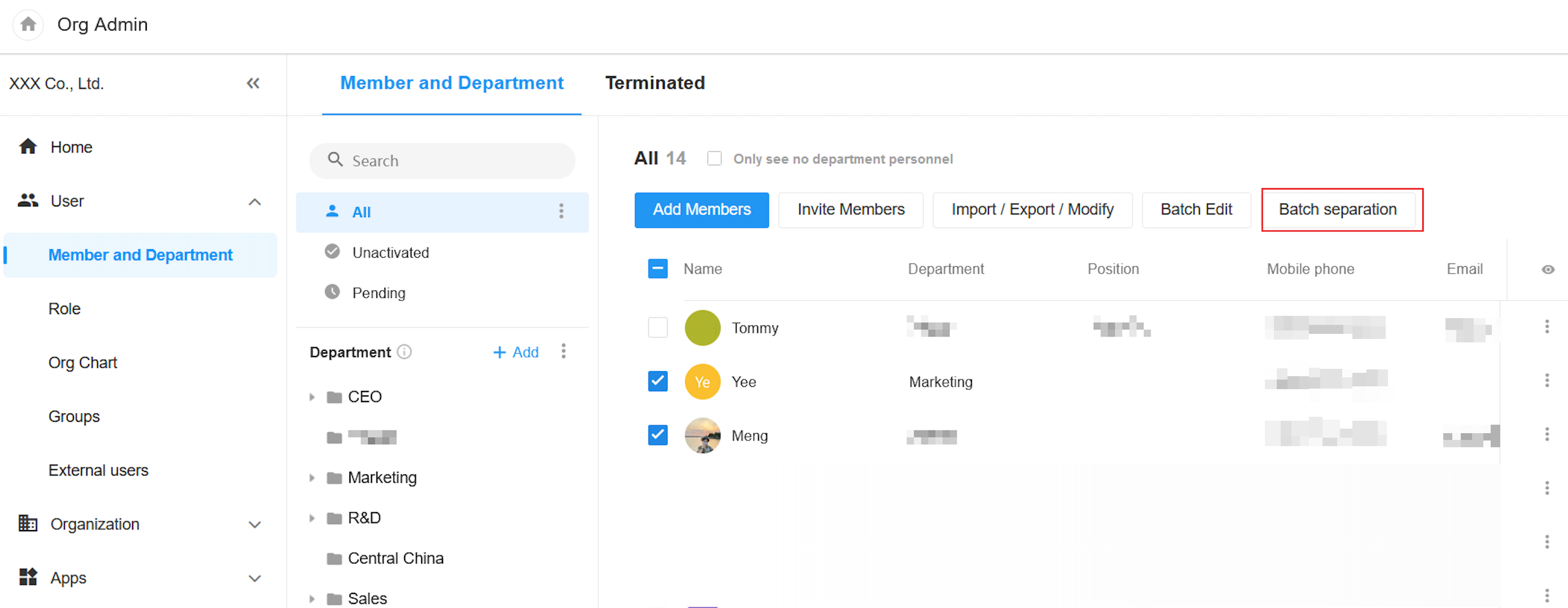
1. 離職時處理的內容
辦理離職後,對離職人員做以下操作:
- 自動退出組織
- 退出組織下的所有應用
- 如離職人作為應用擁有者,擁有者自動變為小秘書,可在組織管理員後臺的應用列表中將擁有者轉交給他人
- 退出組織下的群組、任務、專案
- 如離��職作為群組管理員、任務專案、檔案夾的負責人,將自動變為小秘書,可在離職交接中交接給他人。
2. 員工離職後還能查看企業資料嗎
不能查看!
為員工辦理離職後,會自動退出參與的應用、群組、任務、專案和檔案夾。 將看不到企業內的所有資料,即使通過曆史通知消息打開,也會進行權限驗證無法查看。
如果離職員工後面需要作為一個外部協作使用者,則辦理離職後,可以再單獨邀請進應用和群組,那麼他只能看到加入的模塊。
三、離職交接
人員離職後,可以進行兩種交接:
- 應用流程(建議在離職前完成交接)
- 離職人員負責的協作模塊的群組、任務、專案、檔案夾等負責人的交接
操作路徑: 管理員進入組織管理後臺的成員和部門菜單項,然後點擊上麵的[已離職]標簽欄,可進行已離職人員的交接或恢復。
- 找到離職的人,點擊右側按鈕進行交接,點擊查看方法
- 點擊頁面右上角的【交接協作】,進行群組、任務、專案、文件負責人的交接。
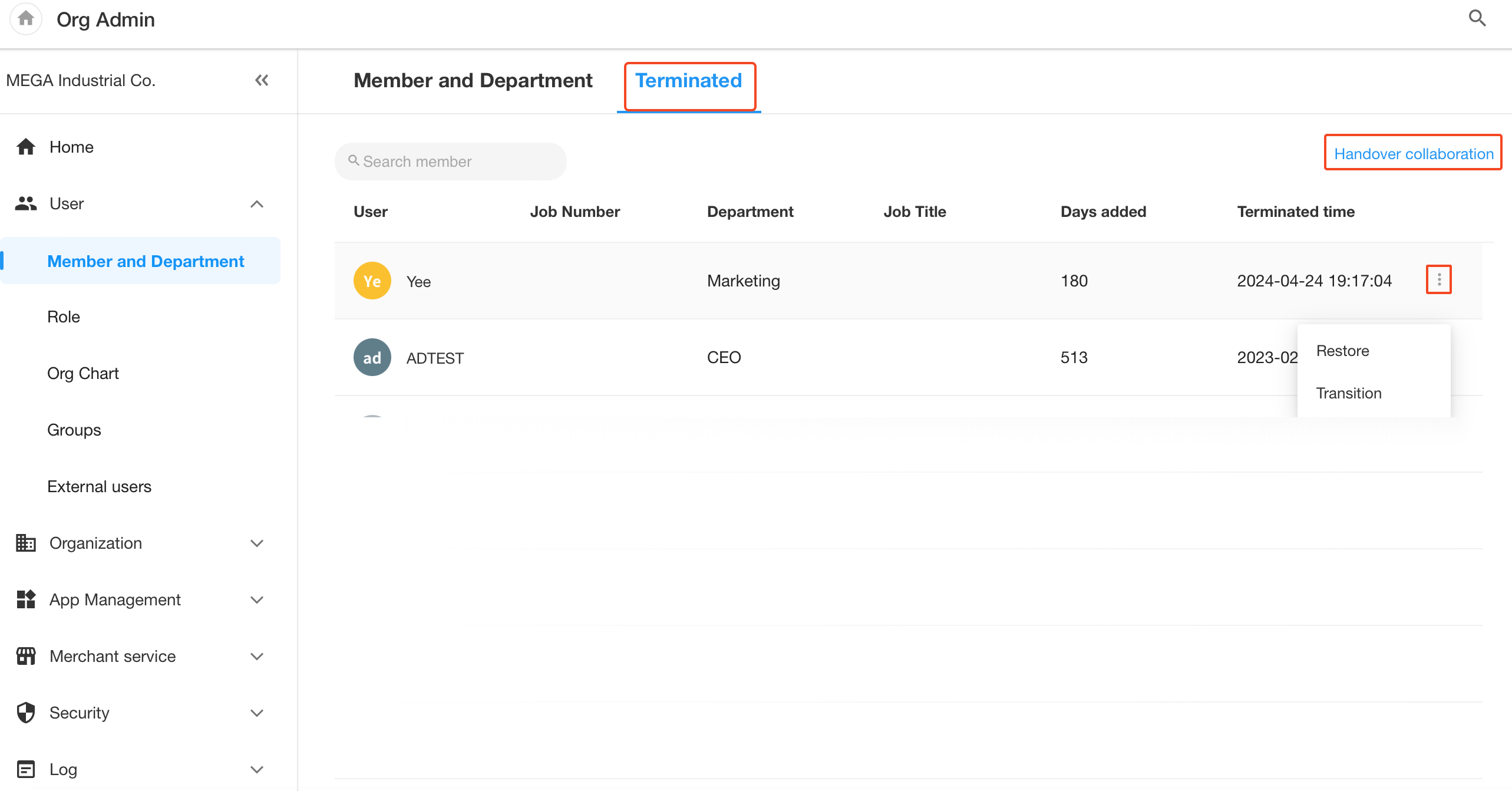
1. 交接協作
點擊交接協作後,在列表中找到離職的人,然後點擊交接。出現下圖中的交接明細項,以專案交接為例,有以下交接方式:
1.1 只將當前專案交接給某人 1.2 將勾選的多條專案交接給某人 1.3 專案模塊離職人員所有負責的專案交接給某人 1.4 一鍵交接協作,即離職人員負責的群組、專案、任務、共享檔案夾、審核統一交接給某人。

2. 應用和資料如何交接
暫不支持應用以及工作表資料中成員欄位的交接,需要手動完成。
- 應用轉交擁有者
管理員在管理後臺的應用管理中進行交接
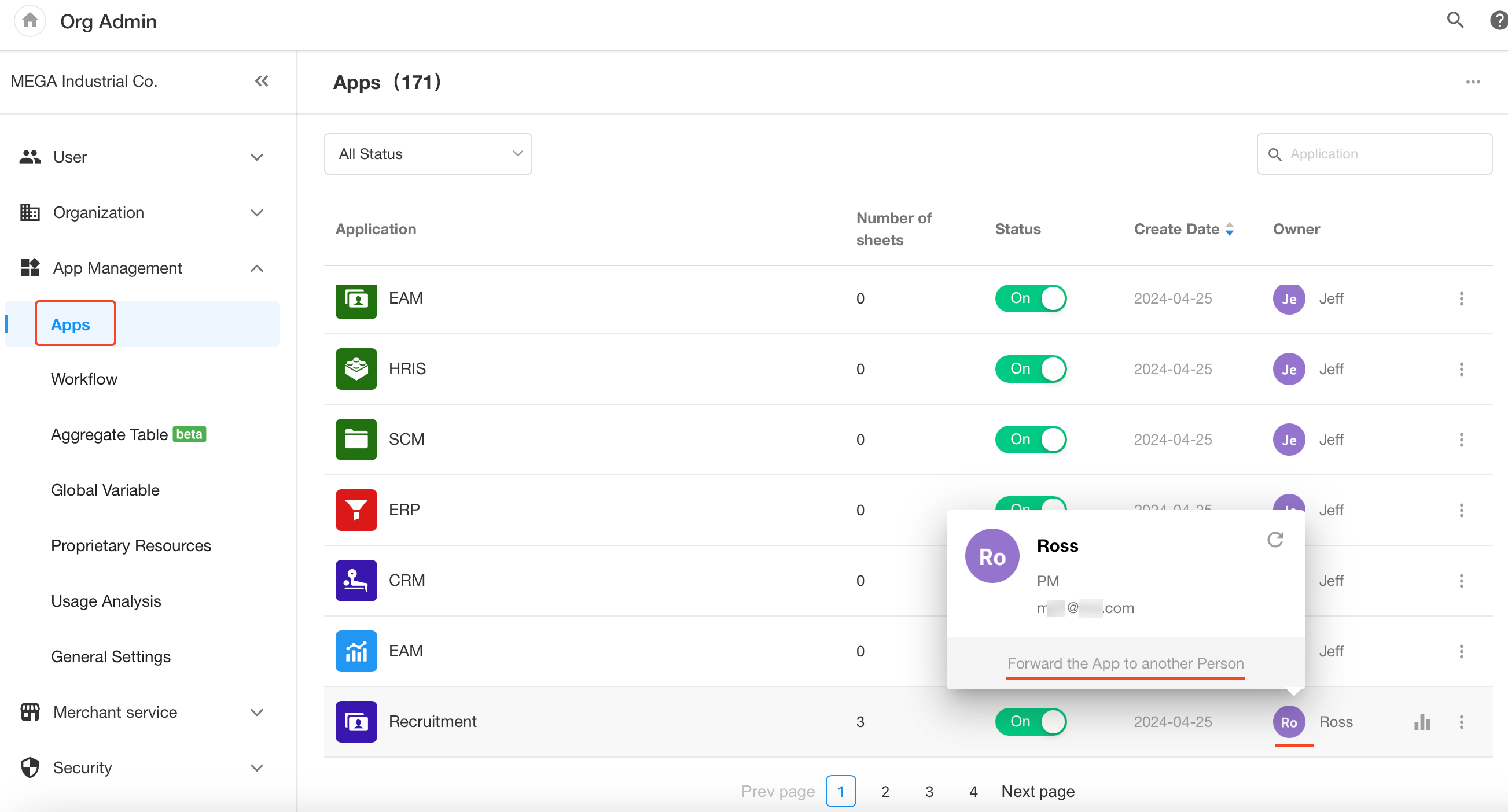
- 工作表中的資料如何手動交接
可以根據篩選條件找到離職人員擁有的資料,批次修改這些資料的擁有者或其他“成員欄位”
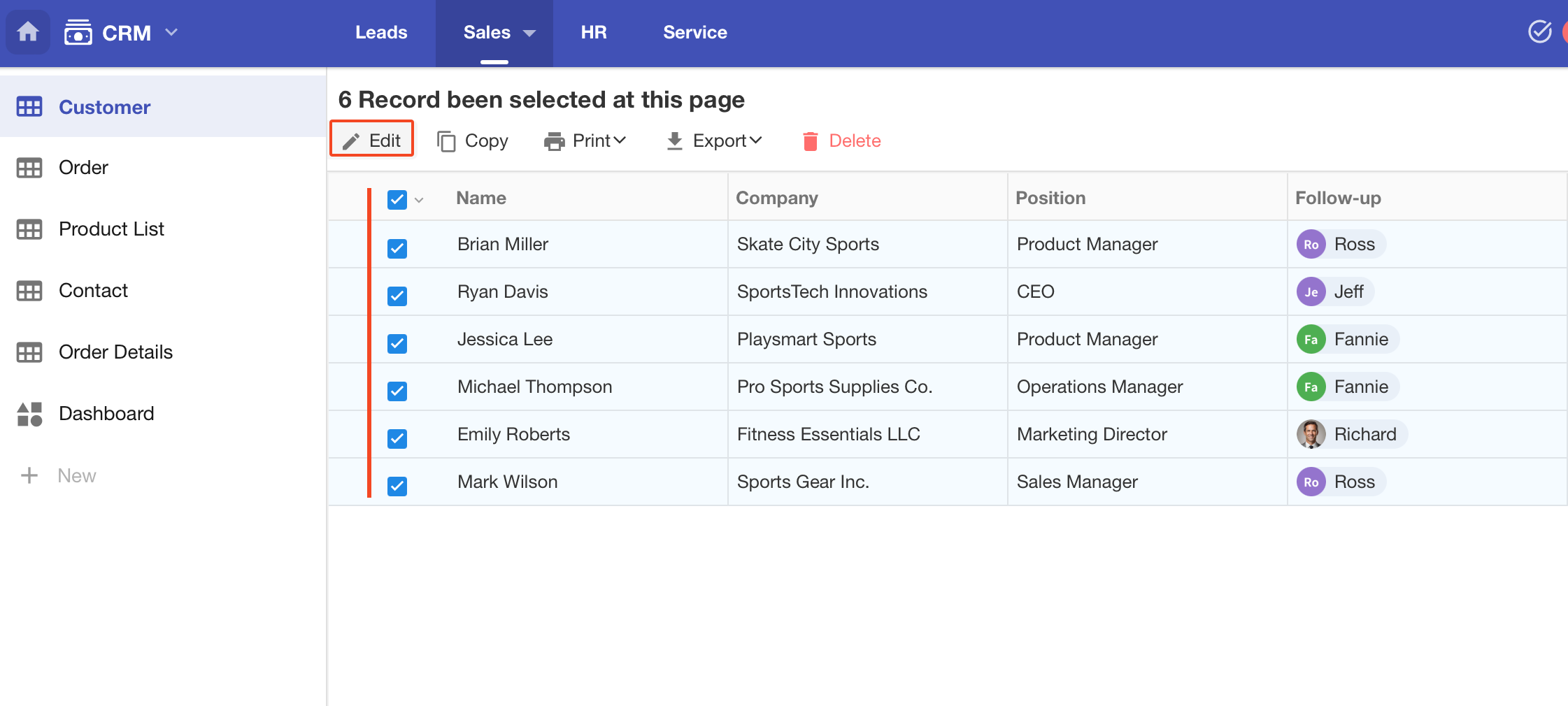 工作表篩選時如何選擇離職人員
在工作表篩選時,��需從通訊錄中查找,然後輸入關鍵詞,即可出現已離職選項。
工作表篩選時如何選擇離職人員
在工作表篩選時,��需從通訊錄中查找,然後輸入關鍵詞,即可出現已離職選項。
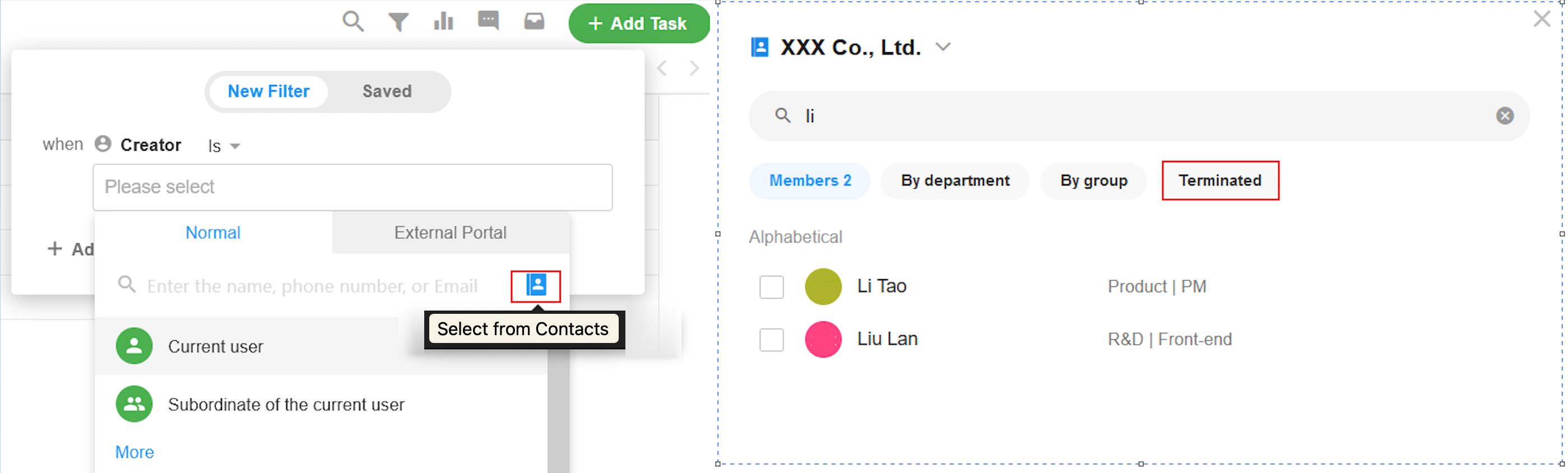
四、帳號恢復
恢復方法
- 組織管理員點擊系統頂部頭像,選擇成員與部門,已離職
- 找到離職使用者,點擊右側按鈕,即可恢復
恢復權限後,不會自動恢復他之前加入的應用、群組,需手動加入。
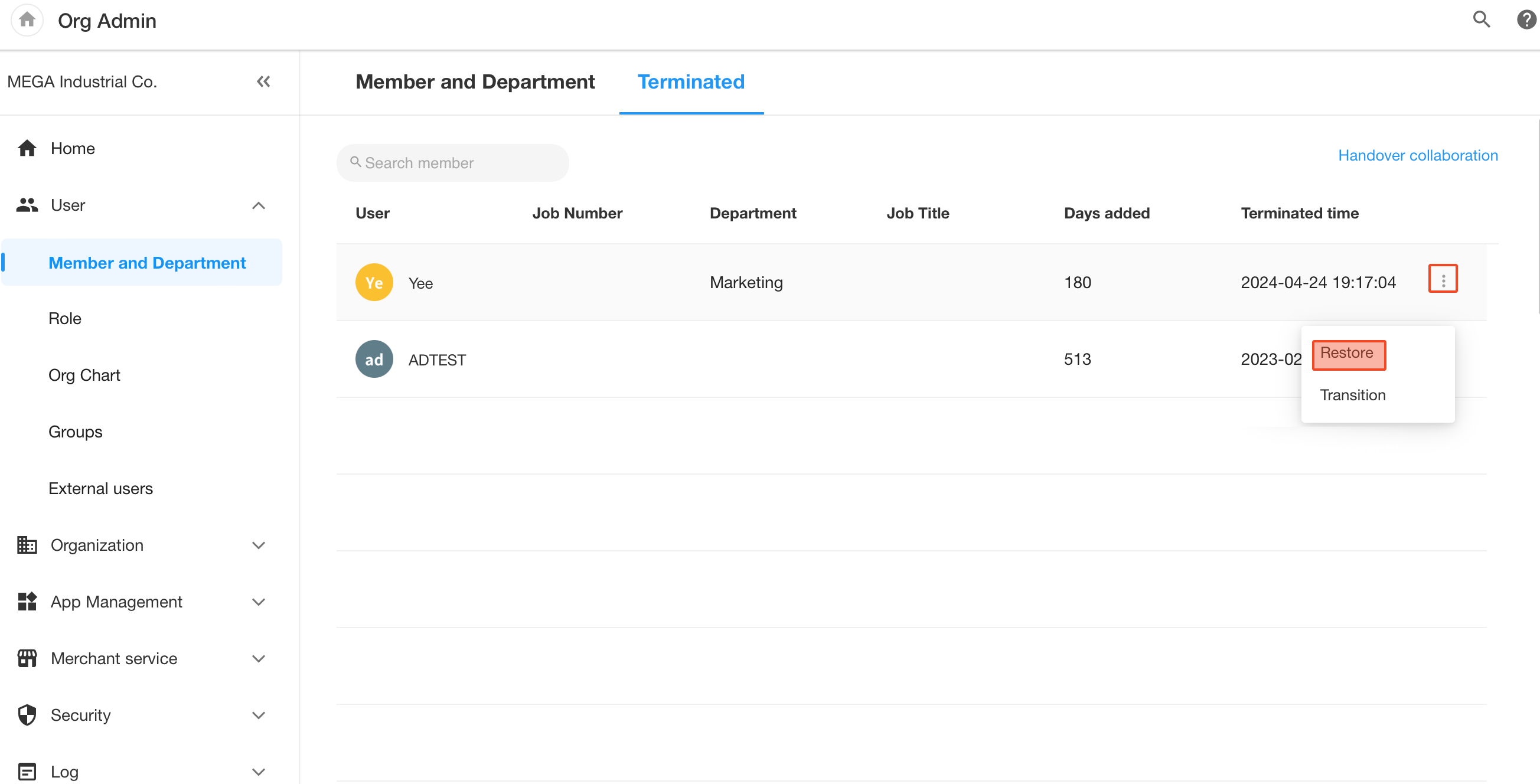
搜索關鍵詞: 關閉帳號,禁止登入,恢復帳號,恢復權限,重新入職,移除帳號,應用交接,離職交接